使用过演示文稿的朋友们都知道,常常会在幻灯片的内容上使用超链接可以快速翻到需要的那一页幻灯片。下面小编就来告诉大家如何在WPS演示中使用超链接的命令,一起来看看吧。新建默认模板wps演示文稿,内容版式为空白版式。单击在线素材中的目录项,单击目录选项卡,选中其中一种目录,右击选择快捷菜单中的“插入&rd......
WPS word如何批量修改图片尺寸
WPS教程
2021-10-04 08:59:54
我们在利用WPS文字和Word软件进行日常办公时,经常需要批量插入多个图片,插入的图片通常会非常的乱,那么我们如何在插入图片后批量的去修改多个图片的尺寸呢?今天我们就来教大家,如何在WPS文字和Word软件当中批量修改图片尺寸。

首先,我们单击工具栏下的文件,然后在文件下选择选项:
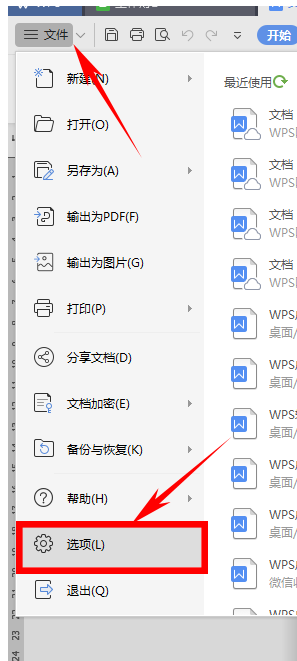
弹出选项的对话框,然后选择编辑,会有一个将图片粘贴类型,设置为四周型:
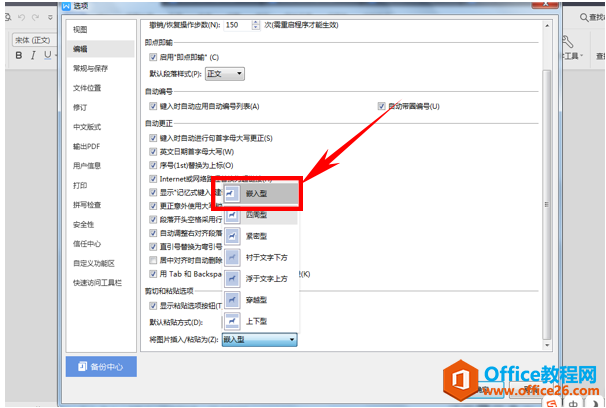
然后我们可以插入图片了,单击工具栏当中的插入,在插入下选择图片来自文件,然后弹出对话框,选择多个图片后单击确定。
这样四张照片就已经添加到了wps文档当中:
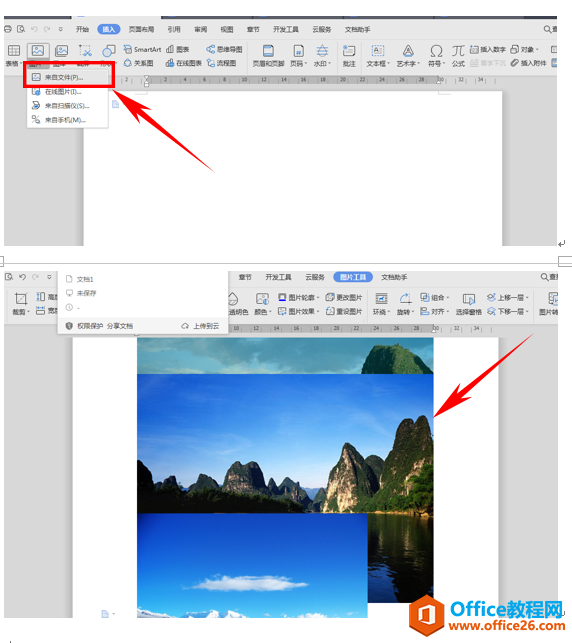
然后按住Ctrl键选中四张图片,在表格工具下单击小三角位置,如下图所示:
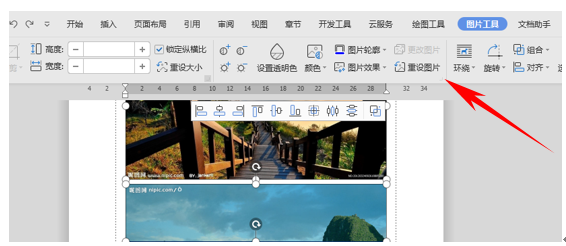
打开布局的对话框,去掉锁定纵横比,和相对原始图片大小前的对勾,将高度的绝对值设置为4,将宽度的绝对值设置为5,单击确定:
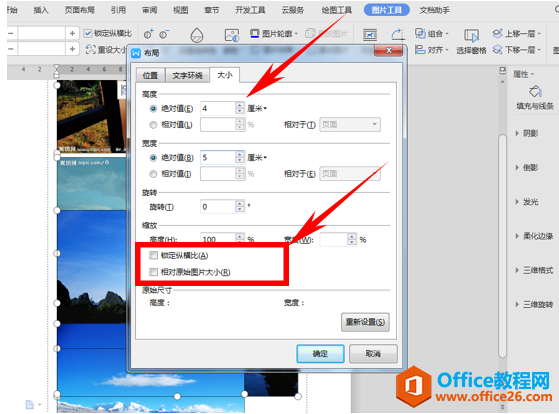
返回界面,我们发现四张图片的大小已经完全一致了,我们只要拖动图片就可以完成排版:
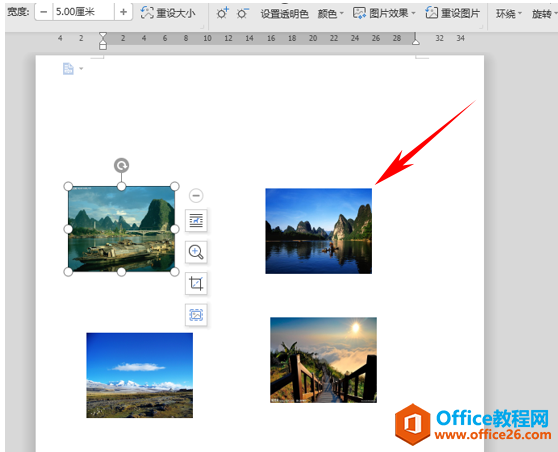
上一篇:WPS和Word中如何为表格自动编号 下一篇:WPS Excel怎么跨表格求和
相关文章





